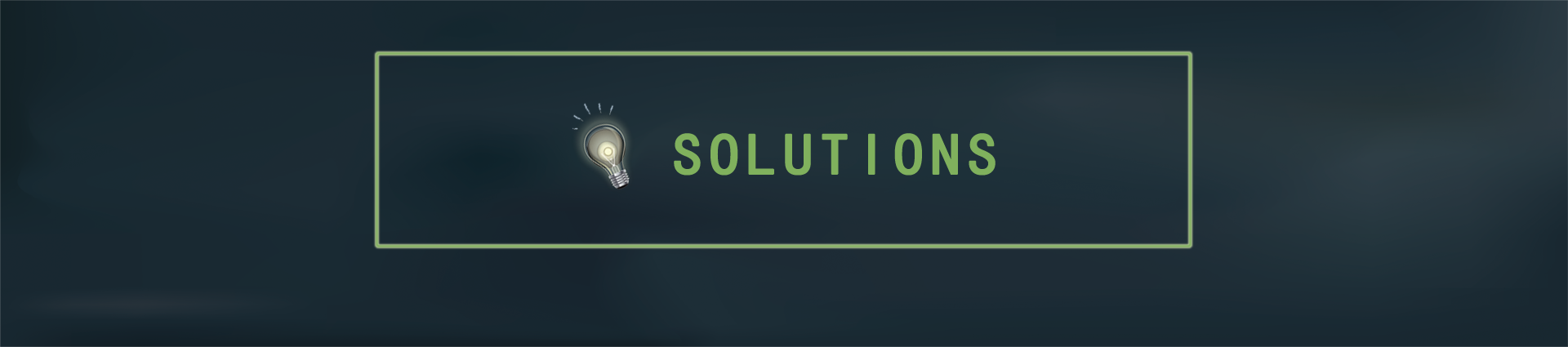
我们还为用户的远程监控设置了登录管理,从而保证只有被允许的特定用户可以访问监控的网页。您还可以将用户组分为监测组和监控组,监控组可以控制试验进程(开始、停止、暂停、继续等),监测组则没有控制权限。
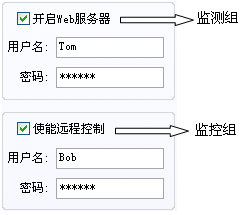
Part1 局域网内监控
如果想在局域网内,对振动试验实现远程监控,则需要:控制器和远程监控的设备在同一个局域网内。
然后您需要进行以下操作:
1.打开控制器软件的起始页,打开菜单栏“工具--配置-Web服务器”,勾选“开启Web服务器”和“使能远程控制”,并设置用户名和密码,端口号设置为81。
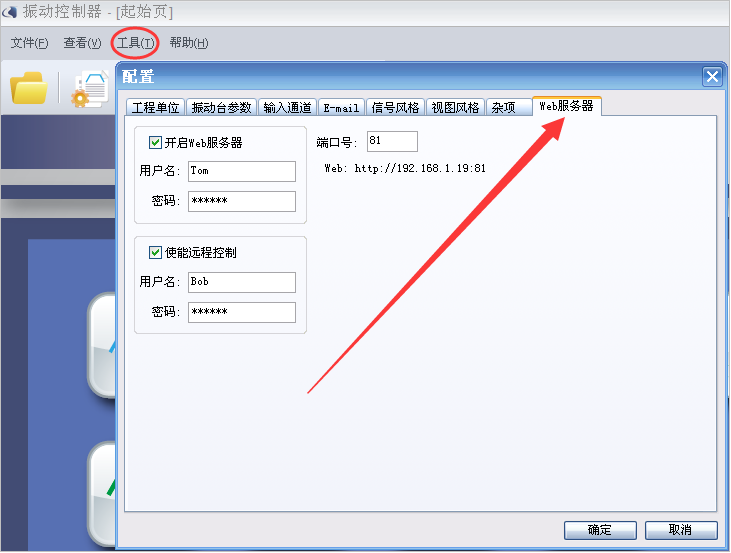
2.打开局域网内的电脑,手机或平板电脑等移动设备的浏览器,输入Web服务器的IP地址:192.168.1.19:81,并输入用户名和密码进入服务器。
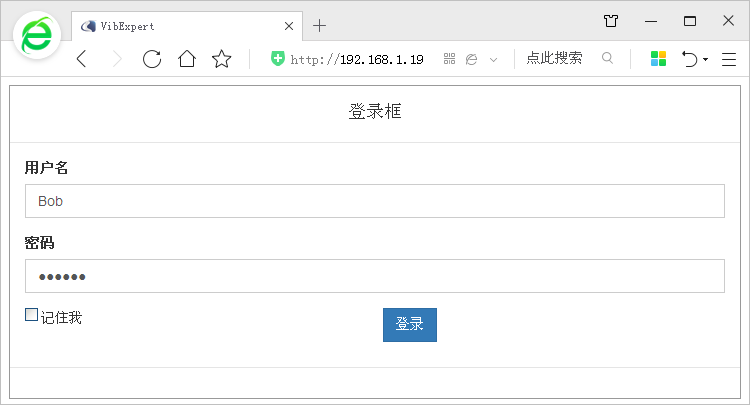
振动控制器软件进入试验模块,在Web服务器界面点击“开始”即可直接开始当前的试验,在试验过程中也可点击“暂停”、“继续”、“停止”对当前试验进行控制。信号窗格下方实时显示试验进程和试验状态。同时,在试验过程中,我们可通过勾选左侧信号,查看不同类型的信号。
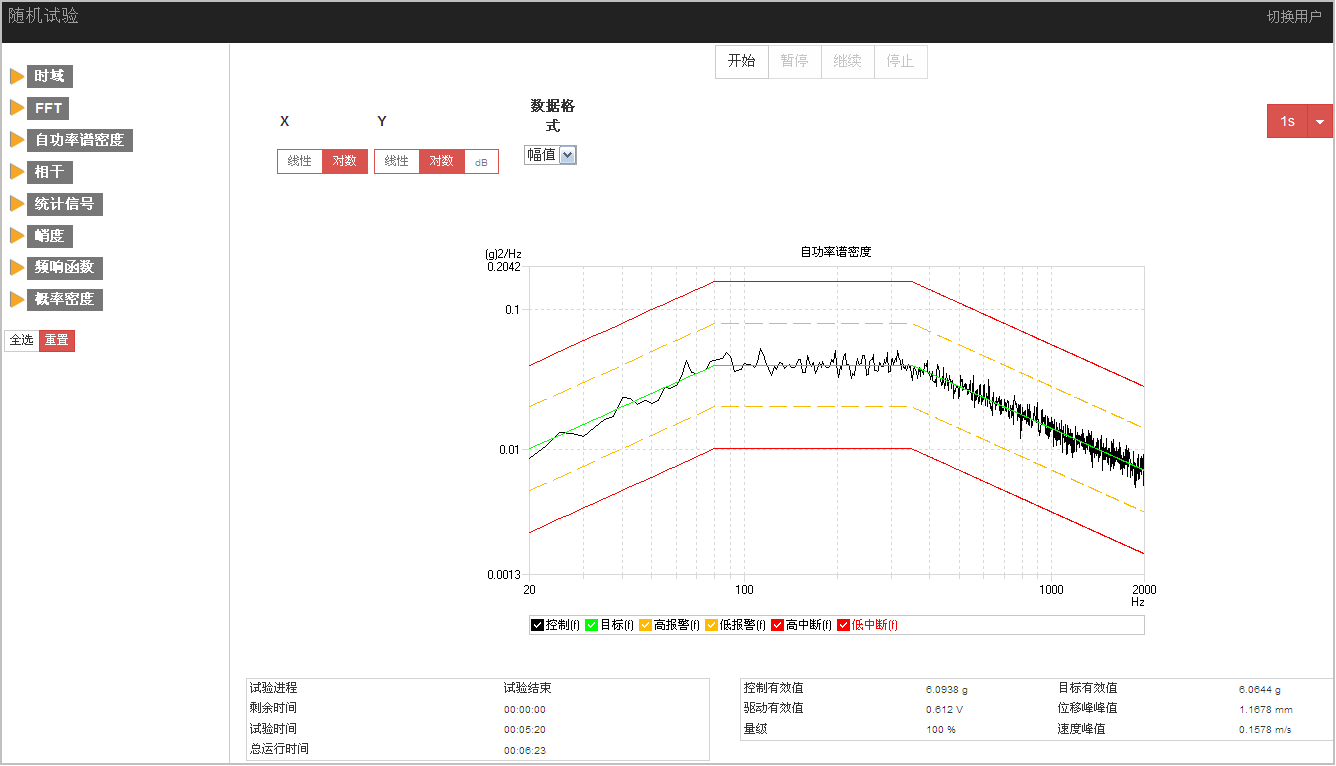
Part2局域网外监控
如果想在局域网外实现Web远程监控,则需要以下两个必要条件:
(1)控制器必须通过路由器连接网络;
(2)路由器必须要连接到Inertnet网络。
然后您需要进行以下操作:
1. 打开控制器软件所在电脑的浏览器,输入路由器的IP地址:192.168.1.1,并输入用户名和密码,登录路由器网络配置系统。
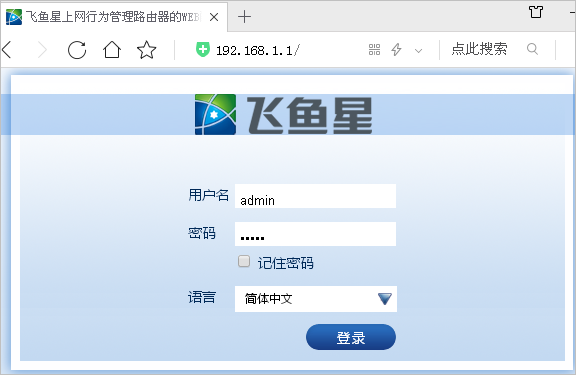
2.打开“高级选项—端口映射”,然后点击“添加新规则”。
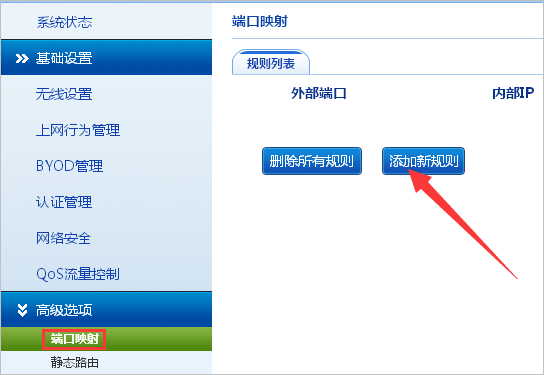
外部端口和内部端口设置为81,与Web服务器设置的端口号一致。内部IP设置为192.168.1.19,与Web服务器的IP地址一致。设置完成,点击下方“保存”按钮。
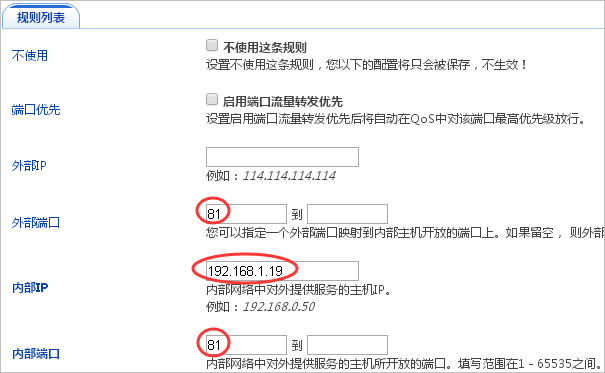
3.返回路由器网络配置系统主界面,打开“系统状态—网络接口”,查看并记录控制器所在电脑的外网IP地址122.234.140.118。
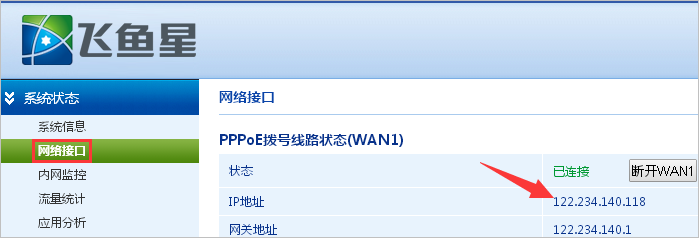
4.打开远程监控的电脑,手机或平板电脑等移动设备的浏览器,输入控制器所在电脑的外网IP地址http://122.234.140.118:81(端口号要在地址后面添加,用冒号分隔),并输入用户名和密码,登录Web服务器。

振动控制器软件进入试验模块,在Web服务器界面点击“开始”即可直接开始当前的试验,在试验过程中也可点击“暂停”、“继续”、“停止”对当前试验进行控制。信号窗格下方实时显示试验进程和试验状态。同时,在试验过程中,我们可通过勾选左侧信号,查看不同类型的信号。
